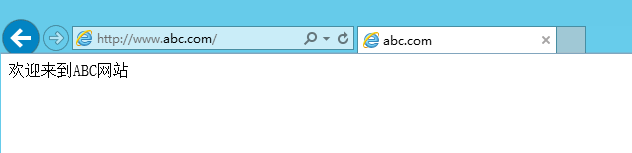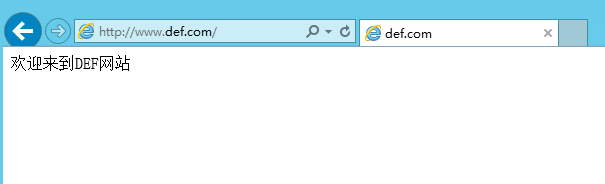实验介绍:
本文会详细介绍创建虚拟站点的三种方法
一:IP地址建立站点
1.打开安装了IIS的windows,进入ip配置页面。
添加几个ip,我这里添加的是192.168.1.209,192.168.1.210,192.168.1.211

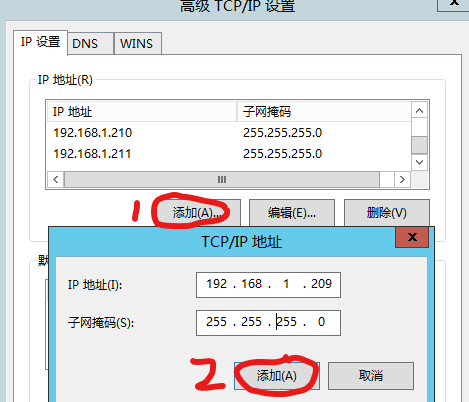
2.打开IIS管理页面,展开树形菜单,右键网站,点击添加网站
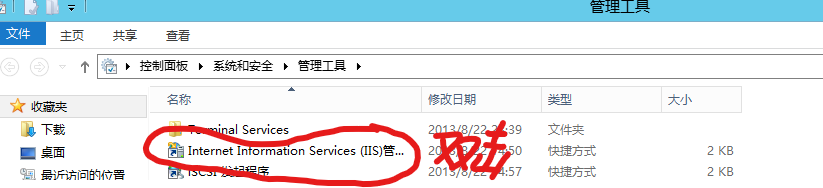
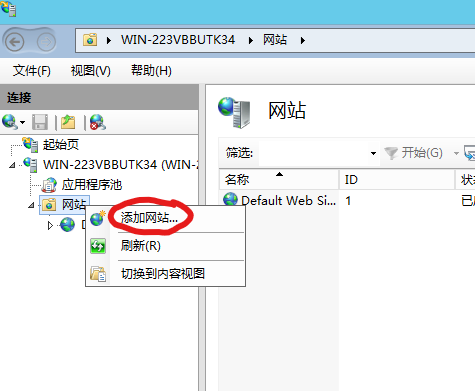
3.在网站名称中输入你想设置的名称,物理路径中输入你的网页的路径,IP选择你想选择的IP
但不修改端口,一个IP只能对应一个网站
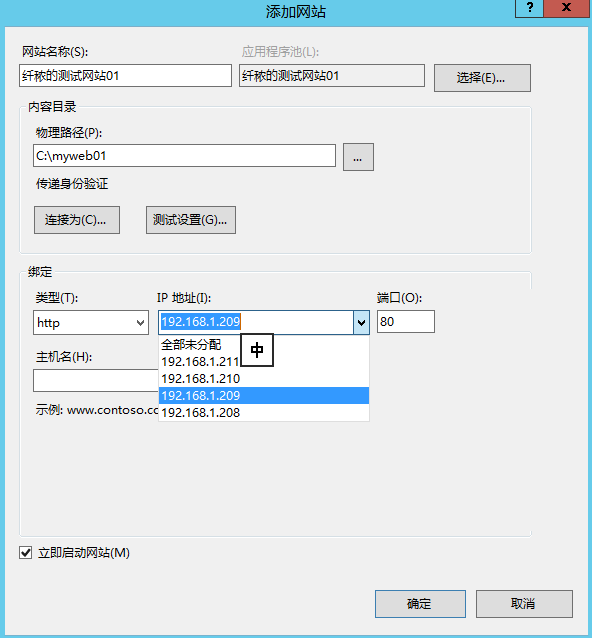
如果两个网站对应一个ip,则会出现
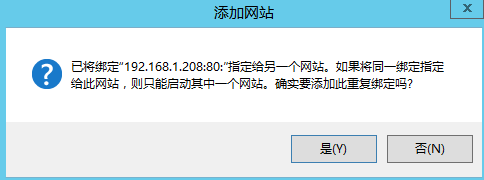
4.用同样的方法创建另两个网站
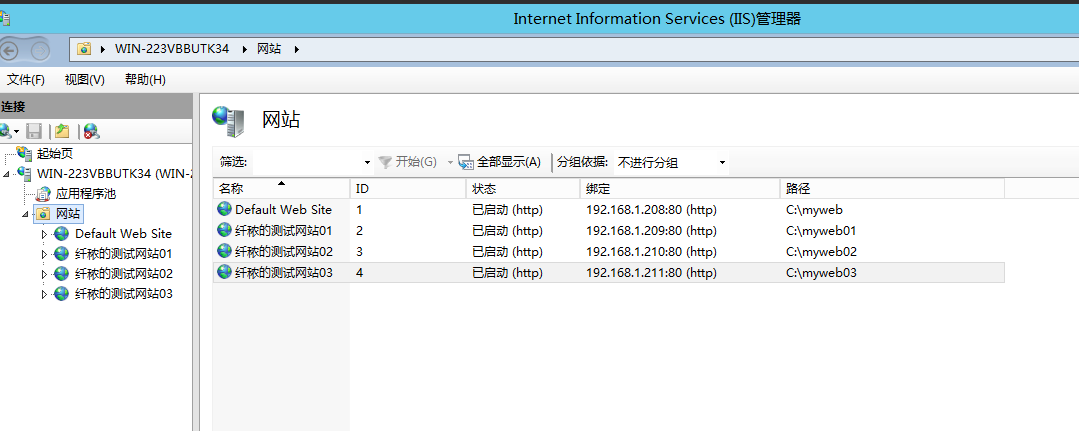
二:端口号建立站点
但对于许多中小型企业来说,拥有多个IP是一项庞大的开支。
使用端口号就可以一个IP创建多个网站
1.打开IIS管理器,点击添加站点
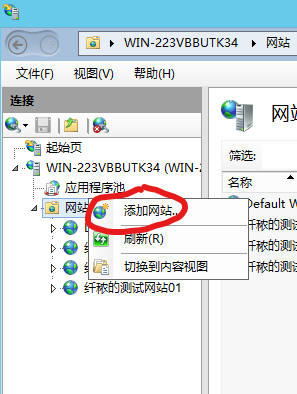
2.输入你想输入的网站名称,物理路径,这个网站和其他网站一个IP但是端口号为8080

端口号占16bit,bit是二进制数中的一个数位,即 “0” 或者 "1"。
每一位中可以选0或1两个数字,所以端口号有2的16次方种
端口号范围(0-65535)
3.我在7days to die文件夹中新建了index.htm文件,内容是七日杀8080
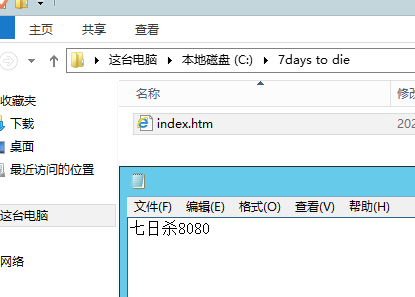
4.保存后退出,打开浏览器输入192.168.1.208和192.168.1.208:8080
用户访问使用端口号的网站时必须加上:端口号
发现它们的网页不一样
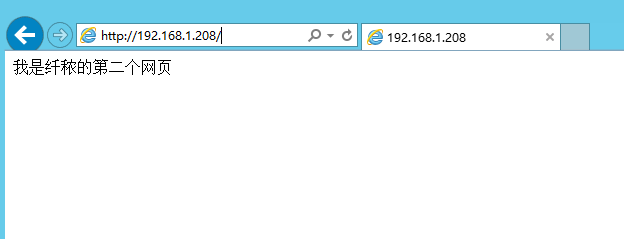
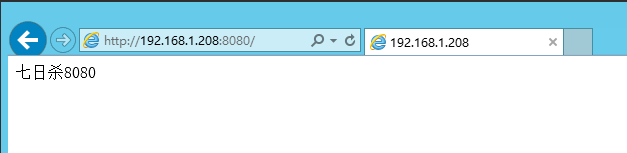
如果没有设置过192.168.1.208的页面,会出现默认页面
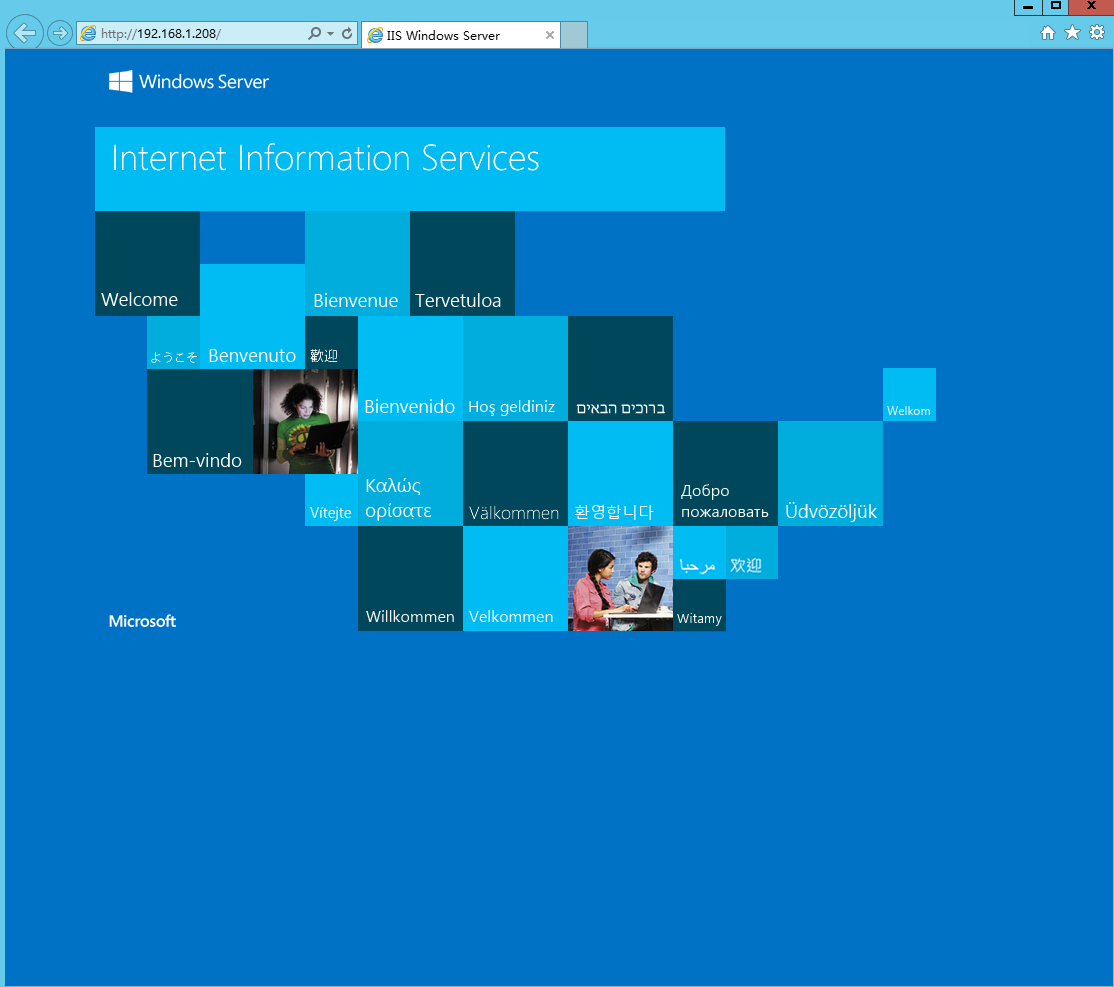
三:主机名创建
1.修改服务器上的host文件,路径c:\windows\System32\drives\etc
c盘下windows系统驱动的hosts 文件是有着“类似本地 DNS 服务器”的作用
用记事本打开输入域名对应的IP

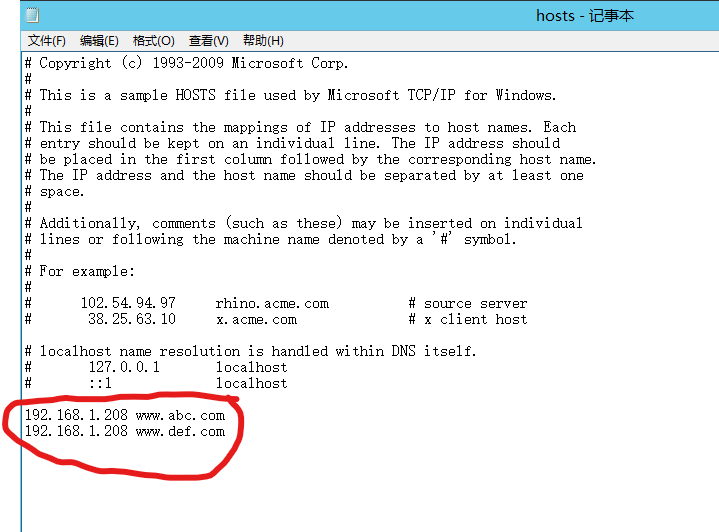
2.打开IIS配置页面,右键添加网站
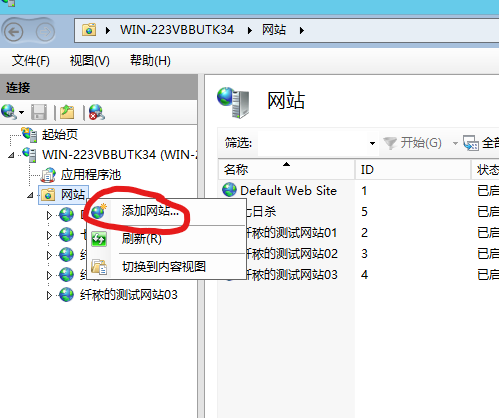
3.添加名称,选择路径ip,输入主机名为www.abc.com
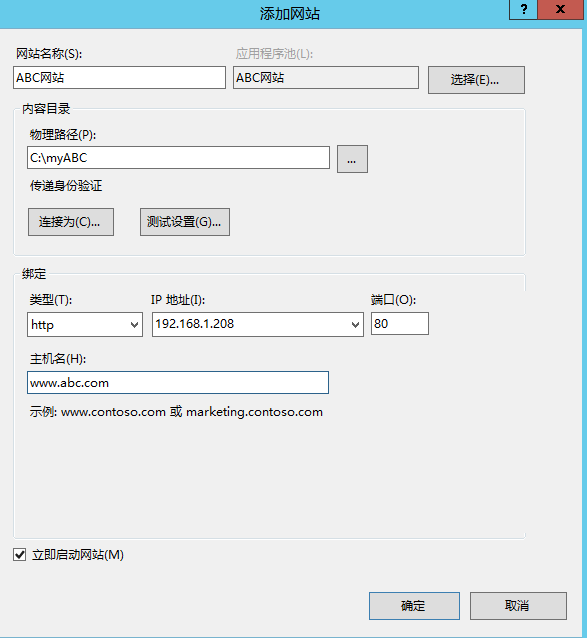
4.用同样的方法创建def网站

5.在网页的文件夹中添加内容
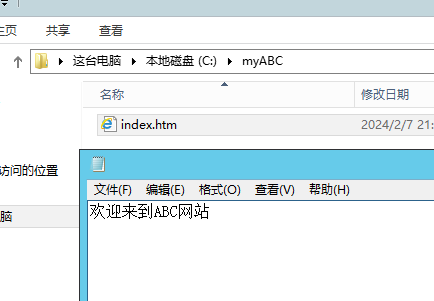
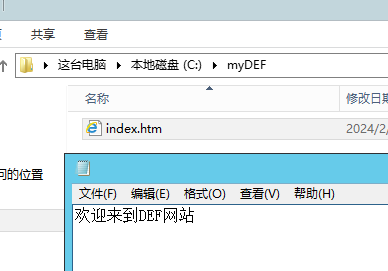
6.在浏览器中输入域名,可以看到内容